Учините ознаке графикона у Мицрософт Екцел-у динамичким тако што ћете их повезати са вредностима ћелија. Када се подаци промене, ознаке графикона се аутоматски ажурирају. У овом чланку истражујемо како да и назив графикона и ознаке података графикона учините динамичним.
Имамо узорке података испод са продајом производа и разликом у продаји прошлог месеца.
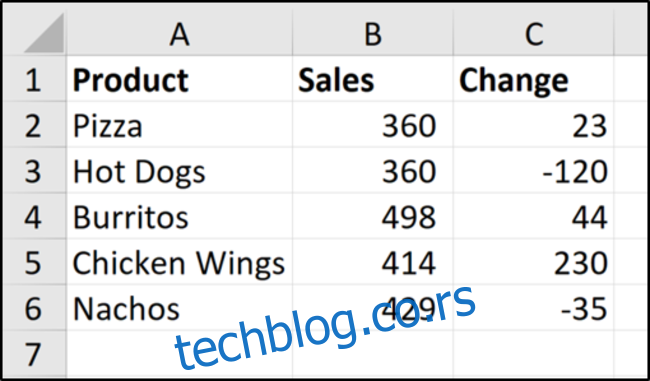
Желимо да прикажемо вредности продаје и да користимо вредности промена за ознаке података.
Користите вредности ћелија за ознаке података графикона
Изаберите опсег А1:Б6 и кликните на Инсерт > Инсерт Цолумн ор Бар Цхарт > Цлустеред Цолумн.
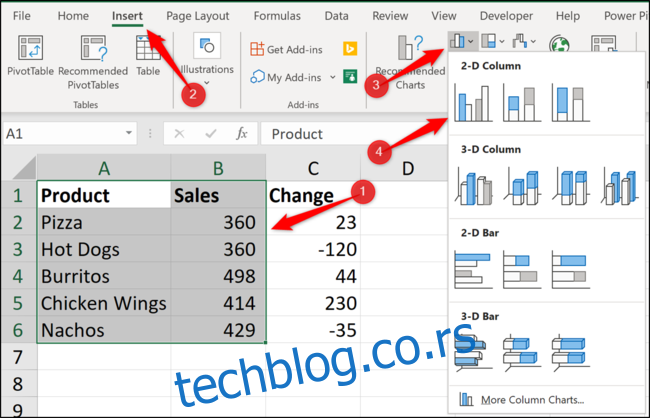
Приказаће се колонски графикон. Желимо да додамо ознаке података да бисмо приказали промену вредности за сваки производ у поређењу са прошлим месецом.
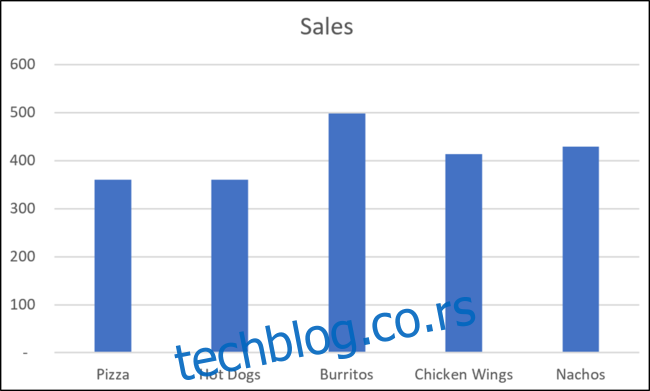
Изаберите графикон, изаберите опцију „Елементи графикона“, кликните на стрелицу „Ознаке података“, а затим „Више опција“.
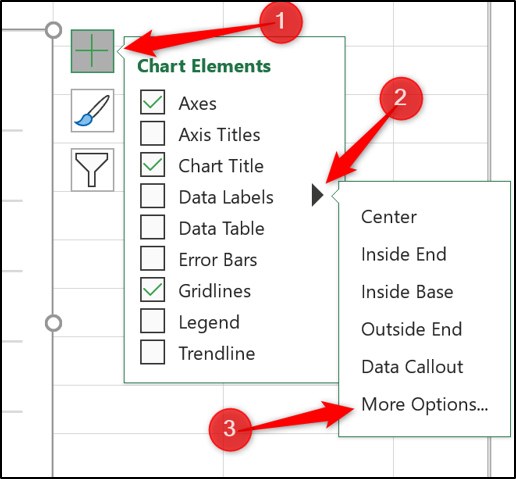
Опозовите избор у пољу за потврду „Вредност“ и потврдите избор у пољу „Вредност из ћелија“.
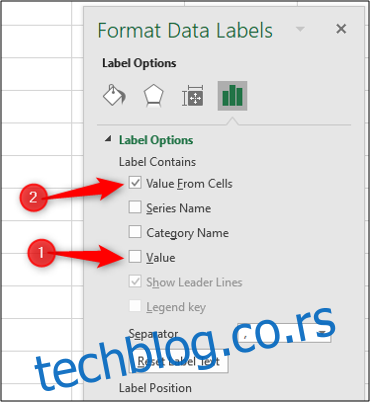
Изаберите ћелије Ц2:Ц6 које ћете користити за опсег ознака података, а затим кликните на дугме „ОК“.
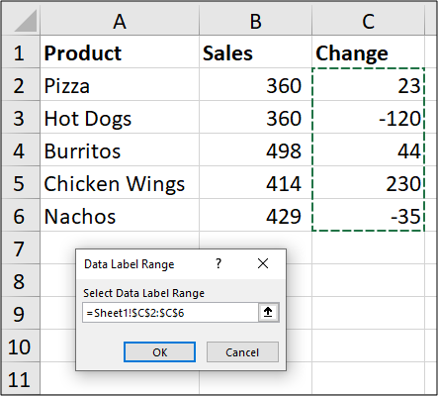
Вредности из ових ћелија се сада користе за ознаке података графикона. Ако се вредности ових ћелија промене, ознаке графикона ће се аутоматски ажурирати.
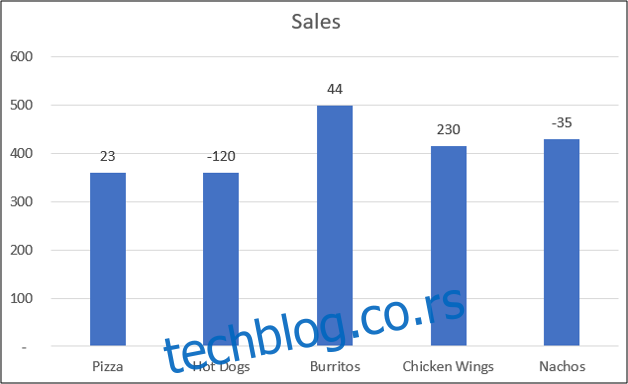
Повежите наслов графикона са вредношћу ћелије
Поред ознака података, желимо да повежемо наслов графикона са вредношћу ћелије да бисмо добили нешто креативније и динамичније. Почећемо креирањем корисног наслова графикона у ћелији. Желимо да прикажемо укупну продају у наслову графикона.
У ћелију Е2 унесите следећу формулу:
="Monthly Sales Total - "&TEXT(SUM(B2:B6),"0,###")
Ова формула ствара користан наслов који комбинује текст „Укупна месечна продаја – ” са збиром вредности Б2:Б6.
Функција ТЕКСТ се користи за форматирање броја са сепаратором хиљада.
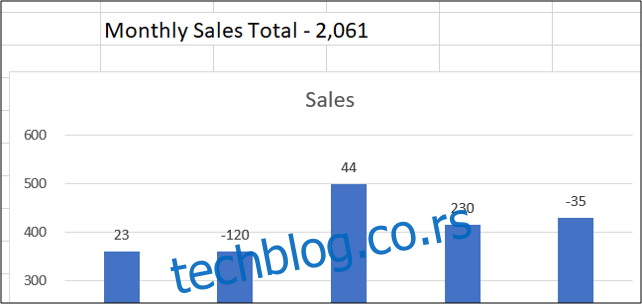
Сада морамо да повежемо наслов графикона са ћелијом Е2 да бисмо користили овај текст који смо креирали.
Кликните на наслов графикона, унесите = у траку са формулама, а затим кликните на ћелију Е2. Одатле притисните тастер Ентер.
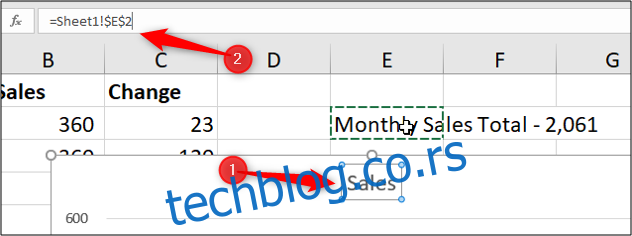
Вредност из ћелије Е2 се користи за наслов графикона.
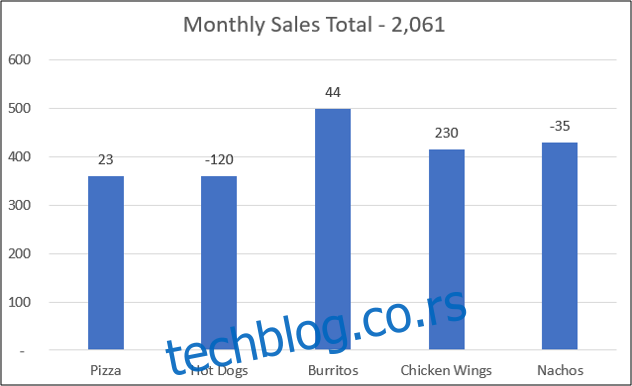
Ако би се вредности у опсегу података промениле, наше ознаке података и наслов графикона би се ажурирали да би то одражавали на графикону.
Коришћење креативних и динамичких ознака за ваше графиконе, заснивајући их на вредностима ћелија, одвешће ваше графиконе даље од стандардних графикона који други креирају у Екцел-у.
